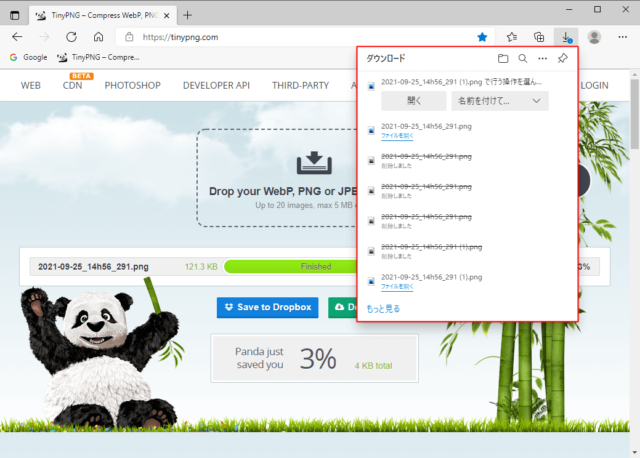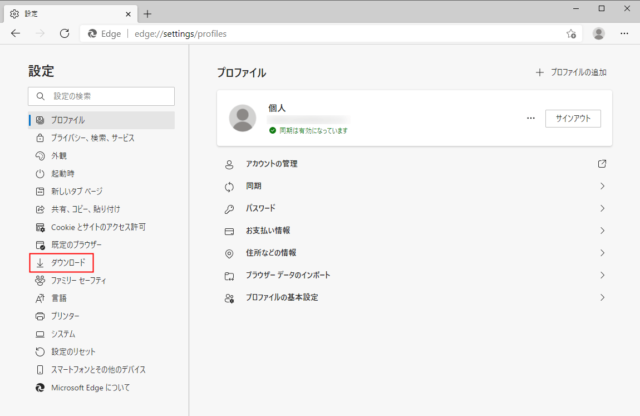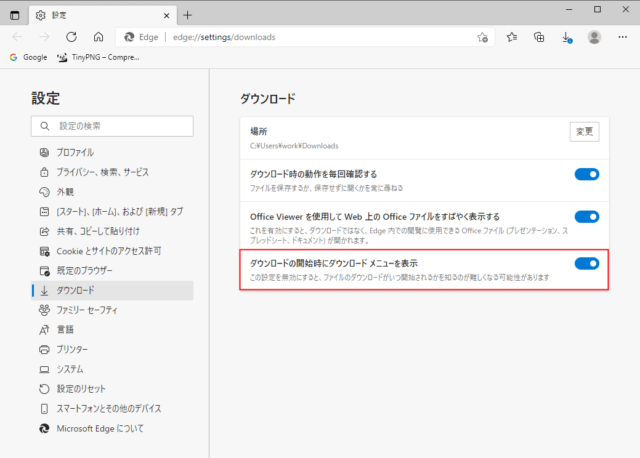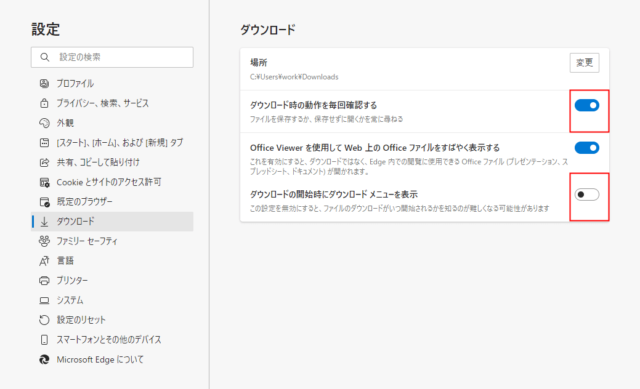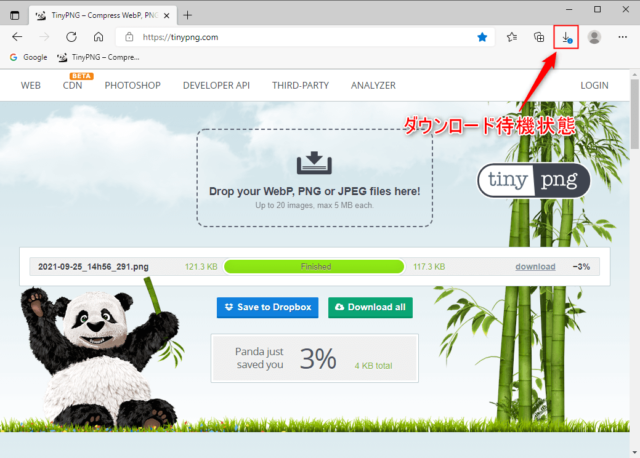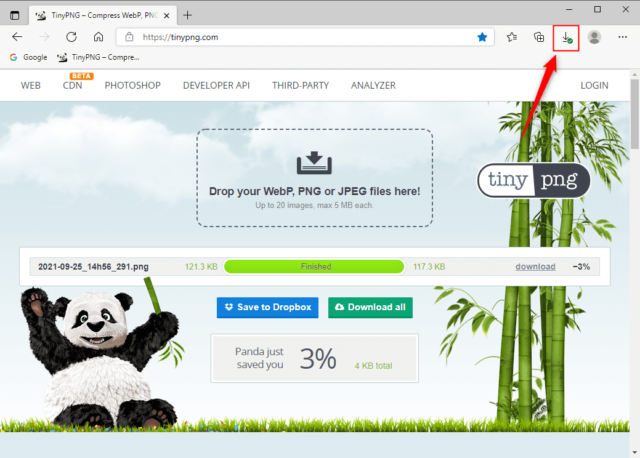Edgeでダウンロード開始時メニューを表示/非表示にする方法を紹介します。
ダウンロードの開始時、以下のようなメニューが表示されます。
このメニュー表示が不要なら非表示に設定を変えましょう。
「ダウンロード開始時にダウンロードメニューを表示」と「ダウンロード時の動作を毎回確認する」をOFFにしていると、ダウンロード時にメニューが表示されずにダウンロードフォルダに保存されるようになります。
ダウンロード時のメニューを表示/非表示
「Edge」を起動して「…」→「設定」をクリックします。
「ダウンロード」をクリックします。
「ダウンロード開始時にダウンロードメニューを表示」をクリックしてON/OFFを切替えます。
以上で切替えが可能です。
以下で「ダウンロード開始時にダウンロードメニューを表示」がOFFで「ダウンロード時の動作を毎回確認する」がON/OFFの時の違いを解説します。
「ダウンロード時の動作を毎回確認する」がONの場合
「ダウンロード時の動作を毎回確認する」がONの状態だと手間が増えるのでおすすめしません。
ダウンロードが待機された状態になり、自分でダウンロードボタンを押す必要があります。
「ダウンロードボタン」→「開く」か「名前を付けて保存」をクリックする必要があります。
ダウンロード時に手間が増えるので、毎回すぐダウンロードするような場合には「ダウンロード開始時にダウンロードメニューを表示」をONにする方がいいでしょう。
「ダウンロード時の動作を毎回確認する」がOFFの場合
以下の設定だと、Webサイトなどでダウンロードボタンをクリックしたとき、メニュー表示無しでダウンロードフォルダに保存されます。
ダウンロード完了時にはダウンロードボタンにチェックマークが付いて表示されます。
このアイコンは「ダウンロードボタン」を非表示にしていても表示されます。
表示されていても問題はありませんが、アイコンを消すにはクリックするか、Edgeを一度閉じる必要があります。
あわせてこちらもご覧ください